filmov
tv
02-2 Трехосевая обработка в Power Mill (черновая обработка, элементы траектории)
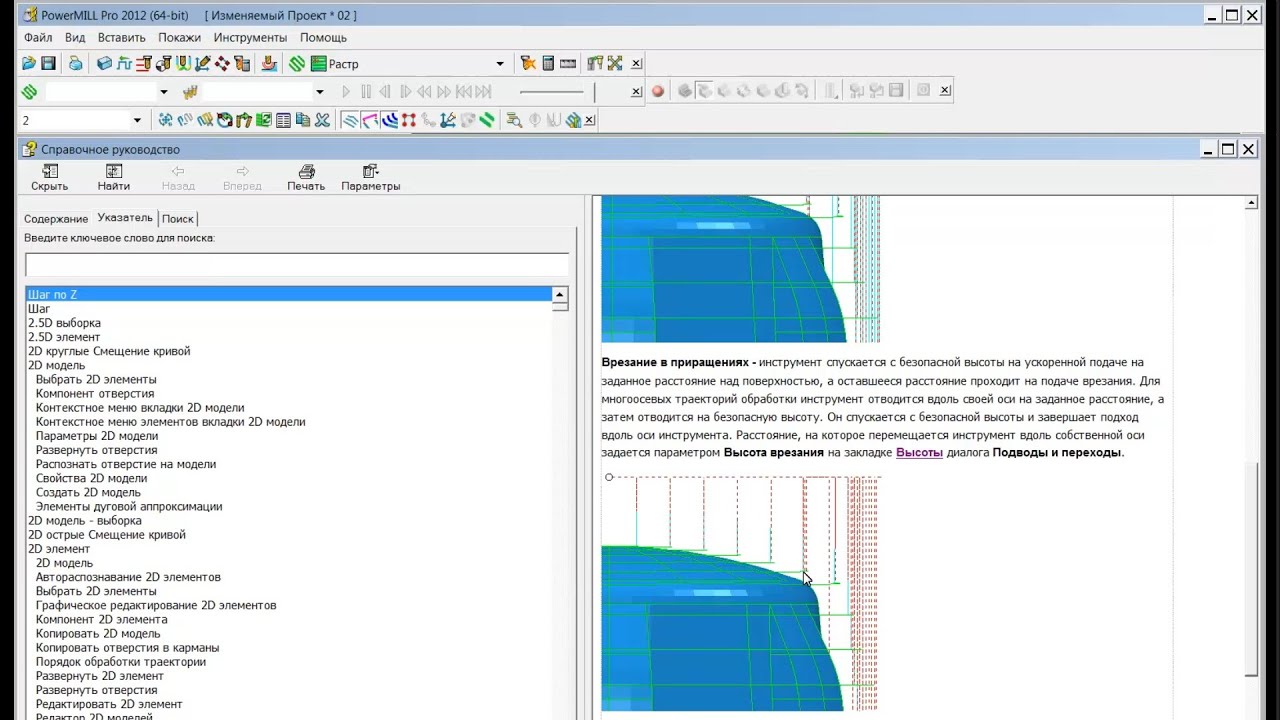
Показать описание
Урок Дмитрия Головина.
Часть 02-1:
Подготовка к моделированию обработки, обзор черновой стратегии "3d выборка модели".
Часть 02-2:
Безопасные высоты, подводы, отводы, переходы, первая и последняя точки траектории, черновая стратегия "выборка по профилю 3d модели".
Часть 02-3:
Проверка на зарезы, создание траекторий по шаблону, совмещение траекторий, копирование траекторий, настройка подводов, отводов, переходов.
Часть 02-4:
Симуляция обработки, ручное добавление слоев обработки на заданных высотах, зацикливание траектории при помощи подводов, отводов, продлений и переходов, доработка с использованием модели материала. Начало чистовой обработки.
Часть 02-5:
Продолжение чистовой обработки, граница по выбранным поверхностям, задание режимов обработки, сравнение траекторий, создание NC-файла, запись программного кода.
Полезные сочетания горячих клавиш при работе в Power Mill:
1) Управление видами
F6 - изображение во весь экран
F2 - каркасное отображение модели
F3 - закрашенный вид модели
CTRL + ALT + A - вид по оси активного инструмента
CTRL + ALT + S - вид сбоку активного инструмента
2) Работа в графическом окне
Средняя кнопка мыши (СКМ) - вращение
СКМ + SHIFT - перемещение относительно модели без вращения
ALT + ПКМ - приблизить область выделенную рамкой
3) Симуляция движения инструмента в рабочем пространстве:
Стрелка вправо/влево - Перемещение инструметна вдоль траектории на одну точку
Стрелка вправо/влево + CTRL - Перемещение инструметна вдоль траектории на 4 точки
Стрелка вправо/влево + SHIFT - Перемещение инструметна вдоль траектории на 8 точек
Стрелка вправо/влево + SHIFT + CTRL - Перемещение инструметна вдоль траектории на 16 точек
Page Down - перемещение инструмента в начальную точку следующего сегмента траектории
Page Up - перемещение инструмента в начальную точку предыдущего сегмента траектории
Home - перемещение инструмента в начало траектории
End - перемещение инструмента в конец траектории
4) Другое
CTRL + T - привязать изображение активного инструмента к курсору
CTRL + J - скрыть выделенные объекты
CTRL + K - скрыть все объекты, кроме выделенных
CTRL + L - отобразить все скрытые объекты
CTRL + D - удалить выбранные объекты
CTRL + H - перекрестие на курсор
CTRL + R - освежить вид
Часть 02-1:
Подготовка к моделированию обработки, обзор черновой стратегии "3d выборка модели".
Часть 02-2:
Безопасные высоты, подводы, отводы, переходы, первая и последняя точки траектории, черновая стратегия "выборка по профилю 3d модели".
Часть 02-3:
Проверка на зарезы, создание траекторий по шаблону, совмещение траекторий, копирование траекторий, настройка подводов, отводов, переходов.
Часть 02-4:
Симуляция обработки, ручное добавление слоев обработки на заданных высотах, зацикливание траектории при помощи подводов, отводов, продлений и переходов, доработка с использованием модели материала. Начало чистовой обработки.
Часть 02-5:
Продолжение чистовой обработки, граница по выбранным поверхностям, задание режимов обработки, сравнение траекторий, создание NC-файла, запись программного кода.
Полезные сочетания горячих клавиш при работе в Power Mill:
1) Управление видами
F6 - изображение во весь экран
F2 - каркасное отображение модели
F3 - закрашенный вид модели
CTRL + ALT + A - вид по оси активного инструмента
CTRL + ALT + S - вид сбоку активного инструмента
2) Работа в графическом окне
Средняя кнопка мыши (СКМ) - вращение
СКМ + SHIFT - перемещение относительно модели без вращения
ALT + ПКМ - приблизить область выделенную рамкой
3) Симуляция движения инструмента в рабочем пространстве:
Стрелка вправо/влево - Перемещение инструметна вдоль траектории на одну точку
Стрелка вправо/влево + CTRL - Перемещение инструметна вдоль траектории на 4 точки
Стрелка вправо/влево + SHIFT - Перемещение инструметна вдоль траектории на 8 точек
Стрелка вправо/влево + SHIFT + CTRL - Перемещение инструметна вдоль траектории на 16 точек
Page Down - перемещение инструмента в начальную точку следующего сегмента траектории
Page Up - перемещение инструмента в начальную точку предыдущего сегмента траектории
Home - перемещение инструмента в начало траектории
End - перемещение инструмента в конец траектории
4) Другое
CTRL + T - привязать изображение активного инструмента к курсору
CTRL + J - скрыть выделенные объекты
CTRL + K - скрыть все объекты, кроме выделенных
CTRL + L - отобразить все скрытые объекты
CTRL + D - удалить выбранные объекты
CTRL + H - перекрестие на курсор
CTRL + R - освежить вид
Комментарии
 0:22:55
0:22:55
 0:36:27
0:36:27
 0:21:09
0:21:09
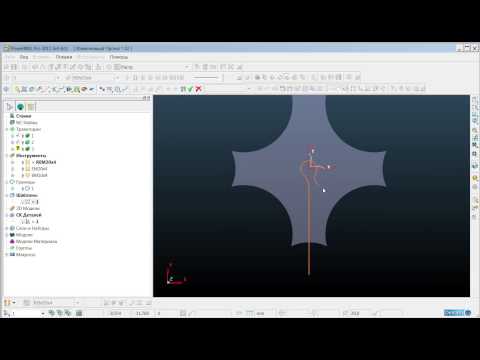 0:18:28
0:18:28
 0:22:03
0:22:03
 0:36:18
0:36:18
 0:18:02
0:18:02
 0:22:00
0:22:00
 0:20:30
0:20:30
 0:18:55
0:18:55
 0:12:06
0:12:06
 0:15:07
0:15:07
 0:11:53
0:11:53
 0:15:38
0:15:38
 0:19:13
0:19:13
 0:13:17
0:13:17
 0:18:52
0:18:52
 0:03:55
0:03:55
 0:04:39
0:04:39
 0:24:09
0:24:09
 0:14:22
0:14:22
 0:13:24
0:13:24
 0:03:23
0:03:23
 0:22:06
0:22:06